Czy mogę zatrzymać automatyczne aktualizowanie aplikacji Apple Watch?
- Możesz zmienić większość ustawień w zegarku Apple Watch bezpośrednio z zegarka lub za pomocą aplikacji Watch na iPhonie.
- Zarówno metoda za pomocą zegarka, jak i metoda za pomocą aplikacji Watch na iPhonie zawierają ustawienie, które pozwala kontrolować, czy aplikacje na Apple Watch mogą aktualizować się automatycznie.
- To samo menu, w którym znajduje się ta opcja, zawiera również ustawienie, które pozwala zdecydować, czy pobrać również inne typy plików.
Podobnie jak aplikacje instalowane przez App Store na iPhonie, aplikacje na Apple Watch będą wymagać okresowej aktualizacji.
W zależności od ustawienia urządzenia możliwe jest, że Twoje aplikacje są obecnie skonfigurowane do automatycznej aktualizacji za każdym razem, gdy aktualizacja jest dostępna w App Store. Jest to najprostszy sposób obsługi aktualizacji, ponieważ nie wymaga żadnego wysiłku.
Ale możesz mieć wersję aplikacji, którą chcesz zachować, przez co możesz zastanawiać się, czy możesz zatrzymać automatyczne aktualizowanie aplikacji Apple Watch.
Jak zatrzymać automatyczne aktualizacje aplikacji Apple Watch - metoda oglądania
Kroki opisane w tym artykule zostały wykonane na Apple Watch Series 2, przy użyciu wersji WatchOS 6.1.3.
Krok 1: Naciśnij przycisk korony z boku zegarka. Pamiętaj, że zakłada to, że jesteś już na ekranie głównym zegarka. Jeśli nie, może być konieczne kilkukrotne naciśnięcie przycisku korony, aż zobaczysz ekran z ikonami aplikacji.
Krok 2: kliknij ikonę Ustawienia .

Krok 3: Przewiń w dół i wybierz opcję App Store .
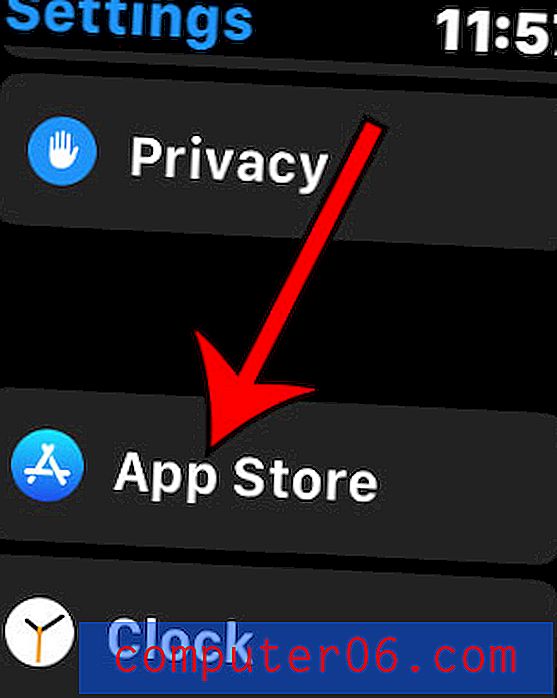
Krok 4: Naciśnij przycisk po prawej stronie Aktualizacji automatycznych, aby go wyłączyć.
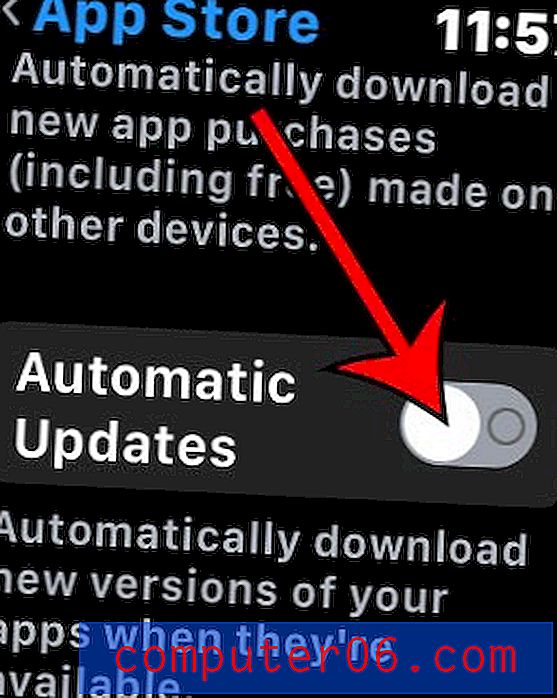
Jak wspomniano wcześniej, możesz również wprowadzić tę zmianę za pomocą aplikacji Watch na iPhonie, postępując zgodnie ze wskazówkami w poniższej sekcji.
Jak powstrzymać aplikacje Apple Watch przed automatyczną aktualizacją
Kroki opisane w tym artykule zostały wykonane na telefonie iPhone 11 w systemie iOS 13.3.1.
Krok 1: Otwórz aplikację Watch .
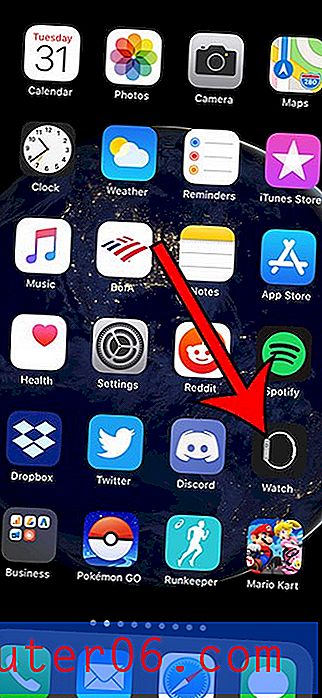
Krok 2: Wybierz kartę Mój zegarek w lewym dolnym rogu ekranu.
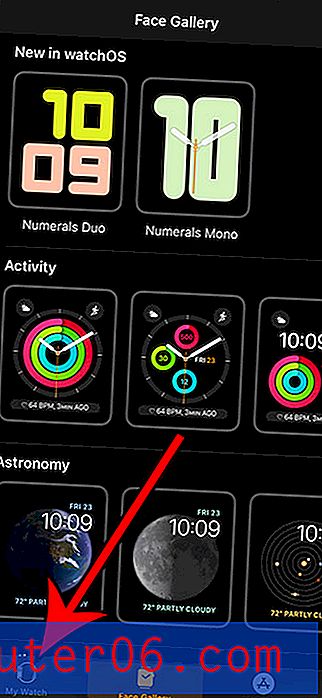
Krok 3: Przewiń w dół i wybierz opcję App Store .
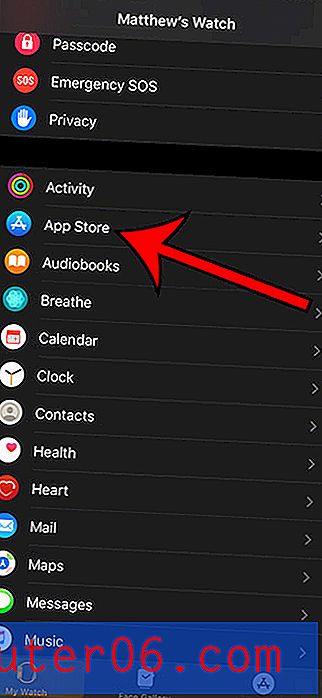
Krok 4: Naciśnij przycisk po prawej stronie Aktualizacji automatycznych .
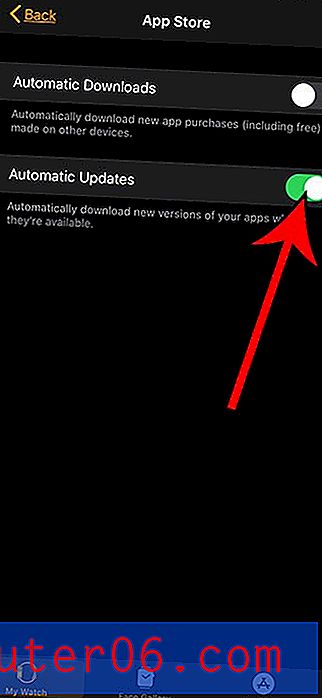
Pamiętaj, że wyłączyłem automatyczne aktualizacje na powyższym obrazku.
Czy mogę zatrzymać automatyczne aktualizowanie aplikacji Apple Watch? - Dodatkowe informacje
- Po włączeniu automatycznego pobierania na zegarek Apple Watch App Store będzie stale szukał najnowszej wersji zainstalowanych aplikacji.
- Jeśli wolisz, aby aplikacje zegarka aktualizowały się tylko przez Wi-Fi, musisz zmienić ustawienie w telefonie iPhone. Otwórz aplikację Ustawienia, a następnie wybierz opcję iTunes i App Store i wyłącz opcję Automatyczne pobieranie w obszarze Dane komórkowe .
- Pamiętaj, że na iPadzie nie ma dostępnej aplikacji Watch. Jeśli nie chcesz wykonywać tych czynności na zegarku, potrzebujesz iPhone'a.
- Włączenie automatycznych aktualizacji aplikacji zegarka wpływa tylko na poszczególne aplikacje. Nie pozwoli to na aktualizację oprogramowania, gdy pojawią się nowe wersje WatchOS.
- Korona, do której odnosimy się przy wykonywaniu tych kroków na zegarku, to cyfrowa korona z boku zegarka Apple Watch. Jest to przycisk, który wygląda jak tarcza, a po prostu naciskasz go, gdy jesteś na tarczy zegarka, aby dostać się do stacji dokującej.
- Jeśli szukasz automatycznej aktualizacji aplikacji na iPhone'a, znajdziesz ją w menu Ustawienia> iTunes i App Store .
- Opcja Automatyczne pobieranie pokazana powyżej opcji Aktualizacje automatyczne dotyczy zakupów aplikacji, które możesz wykonać z innego urządzenia, takiego jak iPhone lub Mac. Jeśli ta opcja jest włączona, zegarek wykona automatyczną instalację aplikacji zakupionych aplikacji, gdy je rozpozna.
- Zasadniczo dobrym pomysłem jest zezwolenie na automatyczne aktualizacje aplikacji, ponieważ będą one zawierać nowe funkcje i poprawki problemów w poprzednich wersjach aplikacji.
- Wykonywanie czynności z aplikacji iPhone'a zakłada, że aplikacja znajduje się na sparowanym iPhonie.
Dowiedz się, jak zdalnie sterować aparatem iPhone'a za pomocą inteligentnego zegarka Apple i dowiedz się, jak robić zdjęcia, które w innym przypadku byłyby trudne do zrobienia.



